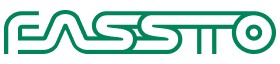사방넷을 이용하고 계신 고객님 대상으로 제공되는 서비스입니다.
사방넷에서 취합한 주문을 FMS에 자동으로 등록하는 방법입니다.
1. 사방넷 연동 서비스 신청하기
FASSTO와 사방넷 연동을 하기 위해서는 우선 사방넷을 이용하고 계신 상태여야 합니다.
문의를 통해 사방넷 연동 서비스를 요청해 주세요.
2. 사방넷 상품 등록하기
소비자에게 택배 배송할 상품을 사방넷에 등록해 주세요. (본품, 사은품 등) 상품 유형별로 등록하는 방법이 다르니, 각각의 상품등록 방법을 확인해 주세요.
단일상품
•
기본적인 낱개 상품입니다.
•
옵션(선택항목)이 있을 수 있습니다.
•
옵션(선택항목), 수분크림 30ml와 수분크림 100ml는 단일 상품 2개 입니다.
•
사방넷 단일 상품 등록방법
세트상품
•
여러 단품을 모아 하나의 세트로 만든 상품입니다.
•
선물세트, 럭키박스, 1+1상품처럼 여러 단품을 묶은 하나의 상품입니다.
•
포장, 스티커 붙이기 등의 가공작업이 필요하시다면 고객게시판>1:1문의 에서 요청해 주세요.
•
모음 상품
•
여러 단품을 모은 그룹(기획전)입니다.
•
여러 단품의 모음 앞서 등록한 단품을 ‘모음전 상품’에 연결합니다.
•
소비자는 ‘모음전 상품’이 아닌, 모음전에 속한 ‘단품 상품’을 골라담게 됩니다.
•
사방넷 모음 상품 등록 방법
3. FMS 상품 등록하기
사방넷에 등록한 상품을 FMS에 모두 등록해 주세요.
[상품관리] >[신규상품등록/수정] > [단품상품 등록], [모음상품 등록]
4. 사방넷 상품과 FMS 상품 연결하기
사방넷에 상품을 등록하면, 사방넷은 ‘사방넷 상품코드(품번코드-단품코드)’를 자동으로 상품에 부여합니다. FMS는 바로 이 코드로 상품 정보와 주문 정보를 가져올 수 있습니다.
이제 사방넷 상품코드를 이용하여, 양 쪽 사이트에 등록한 상품을 FMS에서 연결하는 방법을 알려드릴게요!
[쇼핑몰연동] > [상품연결] > 사방넷
1.
[+]을 눌러 행을 추가해 주세요
2.
필수입력 : 품번코드, 단품코드, 상품명 사방넷 상품 정보를 표에 입력해 주세요.
3.
연결할 FMS 상품을 우측 표에서선택하세요.
4.
[<]을 누르면 선택한 FMS 상품이 좌측 표에 입력됩니다.
5.
[확인]을 누르면 상품 연결 완료!
단일 상품 연결하기
•
상품에 옵션이 있나요? 옵션 상품의 사방넷 ‘품번코드-단품코드’를 입력하고, FMS 상품을 연결하세요.
ⓘ 각각의 옵션은 단일 상품, 즉 1종(1SKU)으로 취급되어 각각의 옵션 상품에는 다른 품번코드-단품코드가 부여됩니다.
모음전 상품 연결하기
•
복수의 상품을 모아놓은 모음전(기획전)인가요? 기획전에 포함된 상품의 사방넷 ‘품번코드-단품코드’를 입력하고, FMS 상품을 연결하세요.
ⓘ 사방넷 주문수집 시 ‘단일 상품의 품번코드-단품코드’가 아닌, ‘모음전의 품번코드-단품코드’로도 수집될 수 있습니다.
세트 상품 연결하기
•
복수의 상품을 하나의 상품으로 만든 상품을 판매하시나요? 세트 상품의 사방넷 ‘품번코드-단품코드’를 입력하고, FMS 상품을 연결하세요.
ⓘ 스티커 부착, 포장 등의 가공작업이 필요한 세트 상품일 경우, 고객게시판 > 1:1 고객문의에서 요청해 주세요.하나의 상품으로 가공이 되어 있어야 세트상품을 출고할 수 있기 때문에, 택배신청 전에 미리 요청해 주세요.
5. 주문 연결하기
사방넷에서 수집한 주문을 FMS에 자동으로 등록하는 방법을 알려드릴게요! 먼저, 사방넷에서 주문을 수집하세요.
사방넷에서 수집한 주문건을 [주문확정]상태로 변경하기 이전에, 주문건과 ‘사방넷 상품코드(품번코드-단품코드)’를 매핑하는 작업을 해야 합니다
주문과 ‘품번코드-단품코드’ 매핑하기
1.
품번코드-단품코드가 *로 표시되었다면 반드시 ‘매핑’을 해 주셔야 합니다. [매핑]을 눌러주세요.
사방넷 / D주문관리 > 【8】주문서확정관리
2.
먼저 ‘품번코드’를 매핑합니다. 팝업에서 해당 주문건의 상품을 검색한 뒤, 상품을 선택합니다. 모음전에 속한 상품 / 세트상품 / 옵션이 있는 상품이라면, 다시 한 번 [매핑]을 눌러 동일한 방법으로 ‘단품코드'까지 매핑해 주세요.
사방넷 / D주문관리>【8】주문서확정관리>품번코드 매핑 팝업
3.
[일괄품번매핑]>[일괄품번매핑]을 누르면 주문과 상품의 매핑이 완료됩니다. 다시 [검색]하여 조회하시면로 보였던 ‘품번코드-단품코드’가 숫자로 변경된 것을 확인할 수 있습니다. 반드시 품번코드, 단품코드 둘 다 매핑되어야 합니다.
사방넷 / D주문관리>【8】주문서확정관리
세트상품 주문을 단일상품 주문으로 분리하기
•
세트 상품이 ‘가공작업이 필요하지 않은 단일 상품의 모음’인가요? 그렇다면 이 주문건은 단일 상품 주문건으로 주문을 분리하셔야 합니다. 세트 상품이 ‘가공 작업을 거친 하나의 상품’인 경우, 분리하지 않으셔도 됩니다.
•
세트상품 체크 후 [세트||주문분리]를 누르면 단일 상품 주문으로 분리됩니다.
사방넷 / D주문관리>【8】주문서확정관리
•
다시 [검색]하여 조회하시면 세트상품 주문건이 단일상품 주문건으로 분리된 것을 확인하실 수 있습니다.
사방넷 / D주문관리>【8】주문서확정관리
6. 주문상태 변경하기
1.
[일괄주문확정]을 눌러 주문을 확정하세요. 반드시 품번코드, 단품코드가 숫자로 보여야 합니다.
사방넷 / D주문관리>【8】주문서확정관리
2.
[주문상태변경]을 눌러 주문 상태를 [신규주문]에서 [주문확인]으로 변경해 주세요.
사방넷 / D주문관리>【11】주문서확인처리
7. 주문 수집하기
사방넷에서 판매된 주문을 FMS로 수집하는 방법입니다.
연동신청 처리일로부터 영업일 기준 1일 이후부터 주문이 자동 수집됩니다.
특정 시간마다 자동 수집되며, 수동으로 버튼을 눌러 주문을 수집할 수 있습니다.
•
주문 자동 수집 방법
◦
사방넷에서 수집된 주문이 일정 시간마다 [출고관리] > [택배신청] 에 자동 등록됩니다.
◦
[쇼핑몰 연동] > [연동쇼핑몰 관리]에서 쇼핑몰 연동시, 아래의 항목을 통해 자동 수집을 설정할 수 있습니다. 주문 수집은 30분 ~ 1시간 간격으로 진행됩니다.
▪
연동 시작일 : API 연동 시작일 지정
▪
주문 수집 방법 : 자동 수집 선택
▪
주문 수집 대상 : 결제 완료, 배송 준비중 등 원하는 주문 상태 선택
▪
주문 수집 시점 : 주문의 상태값 변경 이후 수집이 진행되는 시점 (예시 - 결제 완료 이후 10분 후 부터 수집)
▪
일일 수집 범위 : 당일 수집시 수집되는 영업일 범위 선택
•
수동 주문 수집 방법
◦
자동 주문 등록 시간을 기다리지 않으셔도, 수동으로 주문 등록하실 수 있습니다.
1.
FMS [출고관리] > [택배신청] 에서 ‘쇼핑몰 주문수집 / 송장등록’ 버튼을 클릭합니다.
2.
‘사방넷 주문수집’ 버튼을 클릭하면 사방넷에서 판매된 주문 중 주문수집대상에 포함되는 주문이 수집됩니다.주문수집대상 : ‘주문확인’ 상태의 주문
주문확인을 나누어서 하게 되면, 자동 주문수집 등록 시간에 따라 등록시각이 달라질 수 있으므로 사방넷 주문 건을 한번에 ‘주문확인’누르시는 것이 주문관리하시기 편리합니다.
8. 송장 등록하기
FASSTO 센터에서 출고작업이 시작되면 송장번호가 특정 시간마다 사방넷에 자동 등록되며 수동으로 버튼을 눌러 송장번호를 등록할 수 있습니다. (자동송장등록 대상: 자동수집된 주문 건)
출고된 주문의 송장번호는 사방넷에 자동으로 등록됩니다. 이 송장번호를 쇼핑몰에 송신하는 작업은 직접 진행해 주세요.
자동송장등록시간
•
센터에서 출고가 완료되면, 송장번호는 매 20분, 50분에 사방넷에 자동 등록됩니다.
•
매일 오전 8시 20분 ~ 오후 9시 50분 사이에 동작합니다.
수동송장등록
1. FMS ‘출고관리 > 택배신청’에서 ‘쇼핑몰 주문수집 / 송장등록’ 버튼을 클릭합니다.
2. ‘사방넷 송장등록’ 버튼을 클릭하면사방넷에 송장번호가 등록됩니다.
 고객센터
고객센터
사방넷 이용에 궁금하신 점이 있으시면 사방넷 고객센터에 문의해 주세요.
사방넷 고객센터
FASSTO 고객센터